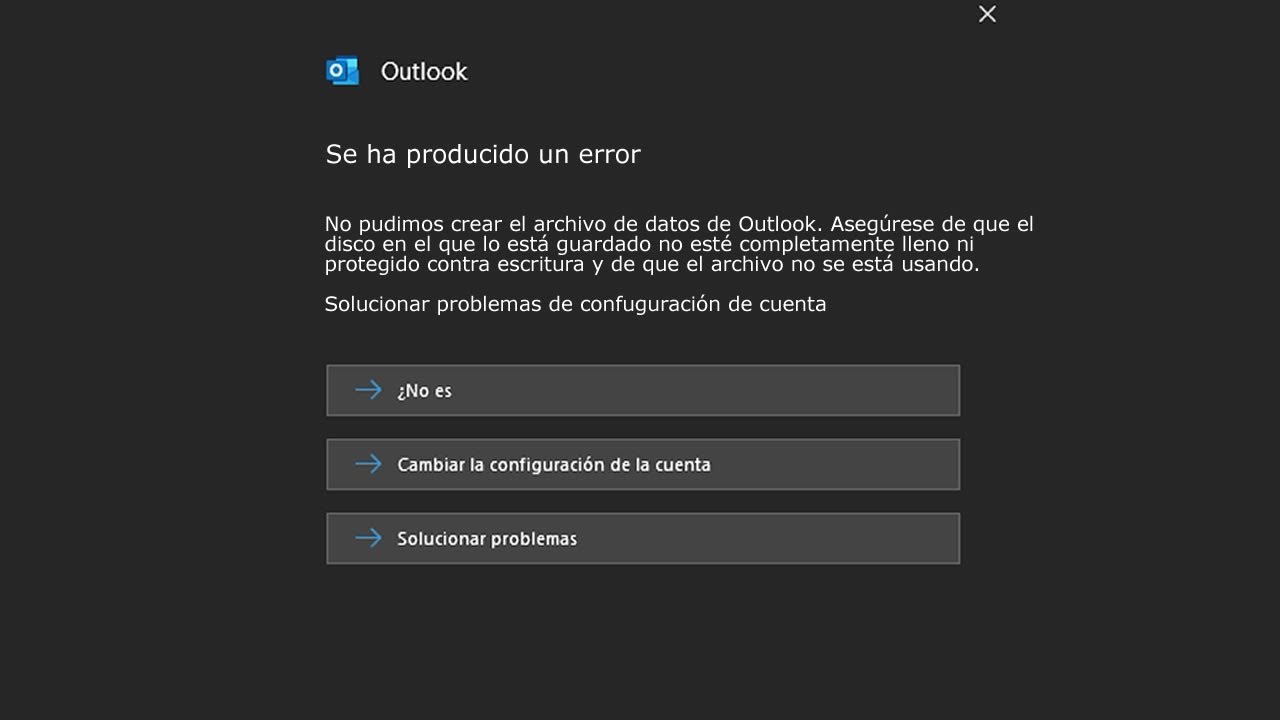
Si eres usuario de Outlook, es posible que en alguna ocasión te hayas enfrentado a problemas al configurar el archivo de datos de tu cuenta. Esto puede suceder por varias razones, desde un archivo dañado hasta problemas de conexión con el servidor. En este tutorial te enseñaremos cómo solucionar los problemas más comunes que pueden surgir al configurar el archivo de datos de Outlook, para que puedas disfrutar de todas las funciones de esta herramienta sin contratiempos.
Solución para reiniciar la configuración de Outlook y mejorar su funcionamiento
Si estás teniendo problemas al configurar el archivo de datos de Outlook, no te preocupes, estás en el lugar correcto. A veces, la configuración de Outlook se puede corromper, lo que puede afectar su rendimiento y hacer que el programa se bloquee o se cierre inesperadamente. Por suerte, hay una solución fácil para reiniciar la configuración de Outlook y mejorar su funcionamiento.
Paso 1: Lo primero que debes hacer es cerrar Outlook. Si no lo haces, no podrás reiniciar la configuración.
Paso 2: Ahora debes abrir el Panel de Control de Windows y buscar la opción de «Cuentas de correo electrónico». Haz clic en ella.
Paso 3: En la ventana que se abre, selecciona la cuenta de correo electrónico que estás usando en Outlook. Luego, haz clic en el botón «Cambiar».
Paso 4: En la siguiente ventana, haz clic en el botón «Más configuraciones».
Paso 5: En la nueva ventana que se abre, selecciona la pestaña «Avanzadas».
Paso 6: En la sección «Archivos de datos», haz clic en el botón «Outlook Data File Settings».
Paso 7: En la ventana que se abre, haz clic en el botón «Desactivar» y luego en «Aceptar».
Paso 8: Ahora, cierra todas las ventanas y abre Outlook de nuevo. Verás que la configuración se ha reiniciado y el programa debería funcionar correctamente.
Conclusión: Si estás teniendo problemas al configurar el archivo de datos de Outlook, seguir estos simples pasos puede ayudarte a solucionarlos. No olvides cerrar Outlook antes de comenzar y seguir los pasos cuidadosamente. ¡Buena suerte!
Guía para modificar los datos de Outlook de manera efectiva
Outlook es una herramienta de correo electrónico popular utilizada por millones de personas en todo el mundo. A veces, puede haber problemas al configurar el archivo de datos de Outlook, lo que puede impedir el acceso a los correos electrónicos y otros datos importantes. Aquí hay una guía para modificar los datos de Outlook de manera efectiva y solucionar cualquier problema que pueda surgir.
Paso 1: Cierre Outlook. Antes de comenzar a modificar los datos de Outlook, asegúrese de cerrar la aplicación. Esto evitará cualquier problema o conflicto que pueda surgir durante el proceso de modificación.
Paso 2: Encuentre el archivo de datos de Outlook. El archivo de datos de Outlook se encuentra generalmente en la ubicación predeterminada de la carpeta de Outlook. Si no puede encontrarlo, puede buscarlo en su disco duro o utilizar la función de búsqueda de Windows.
Paso 3: Haga una copia de seguridad del archivo de datos de Outlook. Antes de realizar cualquier modificación en el archivo de datos de Outlook, es importante realizar una copia de seguridad. Esto asegura que si algo sale mal, aún tendrá acceso a su información.
Paso 4: Modifique el archivo de datos de Outlook. Una vez que haya hecho una copia de seguridad del archivo de datos de Outlook, puede comenzar a modificarlo. Puede eliminar correos electrónicos antiguos, cambiar la configuración de la cuenta de correo electrónico o agregar nuevas carpetas.
Paso 5: Reinicie Outlook. Después de realizar cualquier modificación en el archivo de datos de Outlook, asegúrese de reiniciar Outlook para que los cambios surtan efecto. Si no reinicia Outlook, es posible que no vea los cambios realizados en el archivo de datos de Outlook.
Paso 6: Verifique sus cambios. Una vez que haya reiniciado Outlook, verifique si los cambios realizados en el archivo de datos de Outlook se reflejan en la aplicación. Si no es así, cierre Outlook y vuelva a realizar los pasos anteriores.
Modificar los datos de Outlook puede ser un proceso sencillo si se siguen los pasos correctos. Si tiene problemas al configurar el archivo de datos de Outlook, siga esta guía para solucionar cualquier problema que pueda surgir. Recuerde siempre hacer una copia de seguridad antes de realizar cualquier modificación en el archivo de datos de Outlook.
Guía práctica para importar archivos de datos en Outlook
Si estás teniendo problemas para configurar el archivo de datos de Outlook, no te preocupes, ¡tenemos la solución perfecta para ti! Sigue leyendo esta guía práctica para importar archivos de datos en Outlook y solucionar este problema de una vez por todas.
Lo primero que debes hacer es asegurarte de tener los datos que deseas importar en un archivo CSV o PST. Si aún no tienes esos archivos, exporta los datos desde la aplicación donde se encuentran. Por ejemplo, si los datos están en Gmail, exporta los contactos y los eventos del calendario en un archivo CSV.
Una vez que tengas el archivo CSV o PST, sigue estos sencillos pasos para importarlo en Outlook:
1. Abre Outlook y selecciona «Archivo» en la barra de herramientas.
2. Selecciona «Abrir y exportar» y luego «Importar/exportar».
3. Selecciona «Importar desde otro programa o archivo» y haz clic en «Siguiente».
4. Selecciona «Archivo de valores separados por comas» si tu archivo es un CSV o «Archivo de carpetas personales» si tu archivo es un PST. Haz clic en «Siguiente».
5. Haz clic en el botón «Examinar» para seleccionar el archivo que deseas importar y luego haz clic en «Siguiente».
6. Elige la carpeta donde deseas importar los datos y haz clic en «Siguiente».
7. Si deseas, puedes elegir opciones adicionales para la importación, como eliminar duplicados o importar solo ciertos campos. Haz clic en «Finalizar» para completar la importación.
¡Y eso es todo! Ahora tendrás todos tus datos importados en Outlook y podrás acceder a ellos sin problemas. Recuerda que puedes importar datos en Outlook desde diferentes fuentes, como Gmail, Yahoo Mail o incluso otro archivo PST. Sigue esta guía práctica para importar archivos de datos en Outlook y olvídate de los problemas de configuración de archivo de datos.
Recuperación efectiva de archivos de datos perdidos en Outlook
Si eres un usuario de Outlook, es probable que hayas experimentado alguna vez la pérdida de archivos de datos importantes. Esto puede ser un problema frustrante, ya que estos archivos contienen información vital como correos electrónicos, contactos y calendarios. Afortunadamente, existen soluciones efectivas para recuperar estos archivos perdidos y garantizar que no se pierda información valiosa.
Uno de los primeros pasos que debes seguir si te encuentras con este problema es verificar la carpeta de elementos eliminados en Outlook. Es posible que los archivos eliminados se hayan guardado en esta carpeta y puedas restaurarlos fácilmente. Si no encuentras los archivos en la carpeta de elementos eliminados, es posible que hayan sido eliminados permanentemente. En este caso, deberás utilizar un software de recuperación de datos de Outlook para recuperar los archivos perdidos.
Existen muchas herramientas de recuperación de datos de Outlook disponibles en el mercado, pero es importante elegir una que sea segura y efectiva. Asegúrate de investigar y comparar diferentes opciones antes de tomar una decisión. Una vez que hayas elegido un software de recuperación de datos de Outlook, sigue estos pasos para recuperar tus archivos perdidos:
1. Descarga e instala el software de recuperación de datos de Outlook en tu ordenador.
2. Abre el software y selecciona la opción de escaneo. El software escaneará automáticamente el archivo de datos de Outlook para buscar archivos perdidos.
3. Una vez que se complete el escaneo, el software mostrará una lista de archivos perdidos que se pueden recuperar. Selecciona los archivos que deseas restaurar y haz clic en «Recuperar» para guardarlos en tu ordenador.
4. Después de recuperar los archivos perdidos, asegúrate de guardarlos en una ubicación segura para evitar futuras pérdidas de datos.
Si bien la prevención es siempre la mejor opción, en caso de que esto suceda, sigue estos pasos para recuperar tus archivos perdidos de manera efectiva.
